Au cours de l’année écoulée, Discord a reçu plusieurs mises à jour pour en faire une plate-forme de communication grand public et pas seulement centrée sur les joueurs. Un exemple clé de ceci serait Discord Stage Channels, la fonctionnalité de type Clubhouse de la société pour encourager les interactions ouvertes. Avec l’augmentation de la base d’utilisateurs générale, si vos amis ont récemment rejoint la plate-forme, voici comment vous pouvez organiser une soirée de streaming Netflix sur Discord. Nous vous apprendrons à diffuser Netflix sur Discord avec du son et sans aucun problème d’écran noir.
Diffusez Netflix sur Discord (2021)
Avant de demander, comment diffuser Netflix sur les applications mobiles Discord ? Permettez-moi de le dire dès le départ. Vous ne pouvez pas diffuser Netflix sur les applications mobiles de Discord, y compris iOS et Android, en raison des limitations DRM. Cependant, vous pouvez facilement partager votre écran sur Discord mobile. Et si Netflix n’est pas tout à fait ce que vous recherchez, vous pouvez également organiser une soirée d’écoute Spotify sur Discord. Cela dit, voici comment regarder des films et des émissions de télévision Netflix avec vos amis sur Discord.
Noter: Bien que cet article se concentre sur Netflix, vous pouvez suivre ces étapes pour diffuser vos émissions de télévision et vos films préférés sur l’un des services de streaming populaires tels qu’Amazon Prime Video et Disney + Hotstar.
1. Téléchargez l’application Discord
Si vous avez utilisé Discord via la version Web comme moi, vous devez d’abord télécharger l’application Discord. Vous pouvez télécharger l’application sur le site de l’entreprise site officiel. Une fois que vous avez téléchargé l’application, connectez-vous en scannant un code QR depuis l’application mobile ou en utilisant vos identifiants Discord.
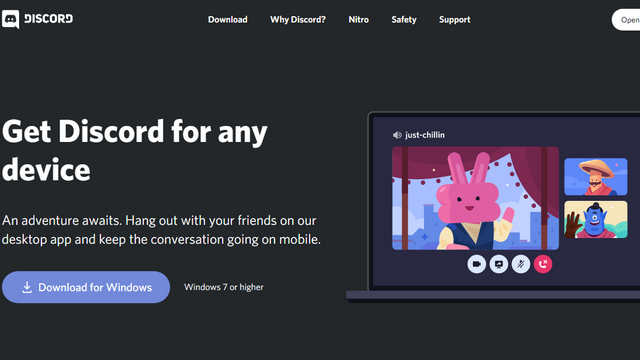
2. Désactivez l’accélération matérielle : corrigez le problème d’écran noir pour diffuser Netflix sur Discord
Maintenant, l’un des problèmes les plus courants que les gens rencontrent en essayant de diffuser Netflix sur Discord est un écran noir. Alors, si vous vous demandez comment vous débarrasser de l’écran noir lors de la diffusion sur Discord ou comment diffuser Netflix sans l’écran noir ? Eh bien, nous vous avons couvert.
Si vous ne voulez pas voir un écran noir lors de la diffusion de Netflix sur Discord, vous devriez désactiver l’accélération matérielle dans votre navigateur. Nous avons inclus des étapes pour désactiver l’accélération matérielle sur trois navigateurs populaires : Google Chrome, Edge et Firefox. Vous pouvez suivre les étapes en fonction du navigateur de votre choix. Si vous utilisez un navigateur que nous n’avons pas mentionné ici, accédez à ses paramètres et recherchez l’accélération matérielle et désactivez la bascule.
Noter: cette méthode ne fonctionne pas sur Safari pour Mac car à partir de macOS Catalina, vous ne pouvez plus activer ou désactiver manuellement l’accélération matérielle. Vous verrez donc un écran noir lorsque vous essayez de diffuser Netflix sur Safari pour Mac.
Désactiver l’accélération matérielle sur Google Chrome
1. Ouvrez Chrome, cliquez sur le menu vertical à trois points dans le coin supérieur droit et choisissez « Paramètres ».
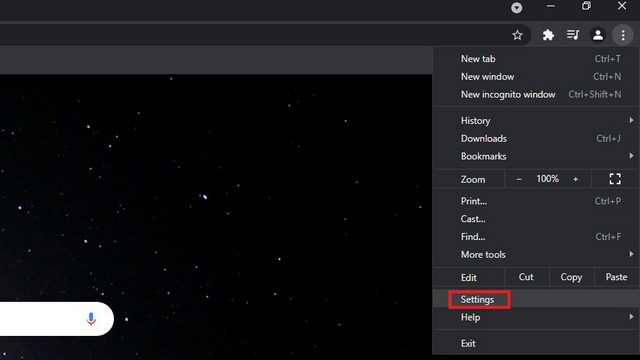
2. Accédez à l’onglet « Système » dans la barre latérale gauche sous les paramètres « Avancés » et désactivez la bascule qui lit « Utiliser l’accélération matérielle lorsqu’elle est disponible ». Redémarrez Chrome après avoir désactivé la bascule.
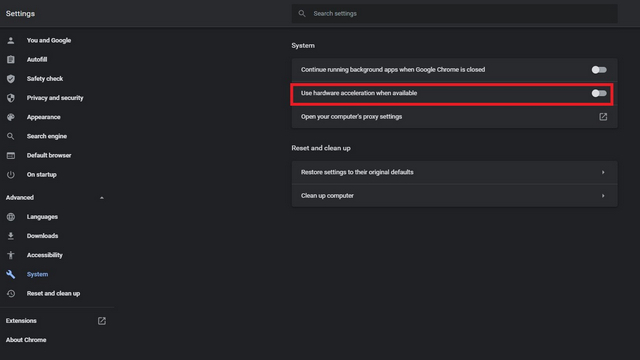
Désactiver l’accélération matérielle sur Microsoft Edge
1. Ouvrez Edge et accédez à « Paramètres » en cliquant sur le menu horizontal à trois points dans le coin supérieur droit.
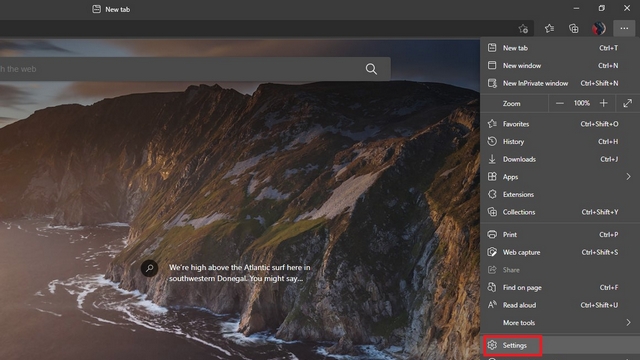
2. Passez à l’onglet « Système » dans la barre latérale gauche et désactiver la bascule « Utiliser l’accélération matérielle lorsqu’elle est disponible ». Une fois cela fait, redémarrez le navigateur pour diffuser Netflix sur Discord sans problème d’écran noir.

Désactiver l’accélération matérielle sur Firefox
1. Si vous utilisez Firefox, cliquez sur le menu hamburger (trois lignes horizontales) dans le coin supérieur droit et choisissez « Paramètres ».
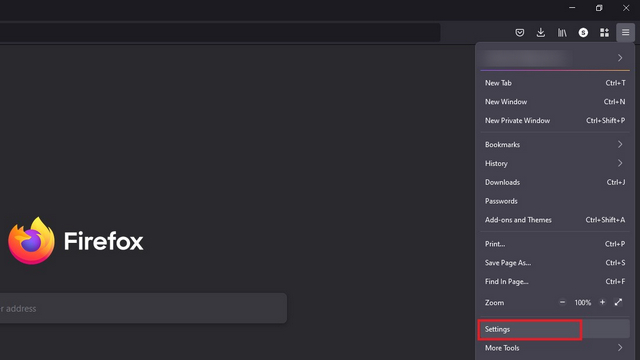
2. Faites défiler jusqu’à ce que vous trouviez le Rubrique « Performances » sous l’onglet « Général ». Vous trouverez ici une case à cocher indiquant « Utiliser les paramètres de performances recommandés ». Décochez-la et vous verrez une autre case à cocher pour désactiver l’accélération matérielle. Décochez la case « Utiliser l’accélération matérielle lorsqu’elle est disponible » ainsi que.
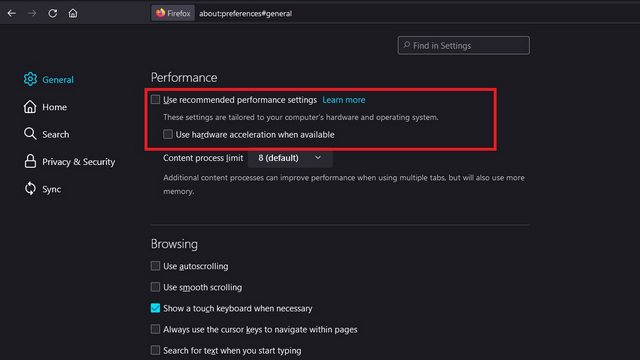
3. Jouez à Netflix et configurez Discord
Maintenant que vous avez désactivé l’accélération matérielle, vous êtes prêt à diffuser Netflix pour vos amis sur Discord. Suivez les étapes ci-dessous pour commencer :
1. Ouvrez Netflix et gardez votre film ou série télévisée Netflix préféré prêt à l’emploi. Une fois que vous avez fait cela, réduisez l’onglet et ouvrez l’application Discord.
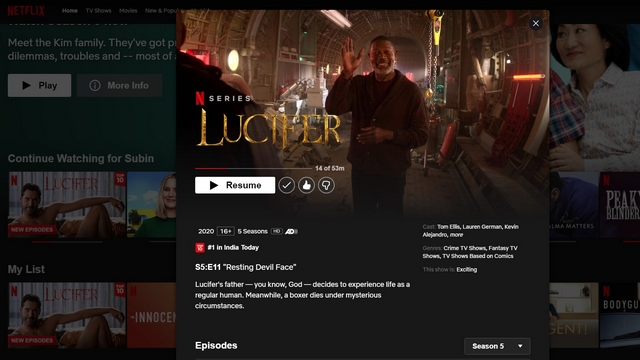
2. Sur l’application Discord, cliquez sur l’icône « Paramètres » à côté de votre nom d’utilisateur dans le coin inférieur gauche.
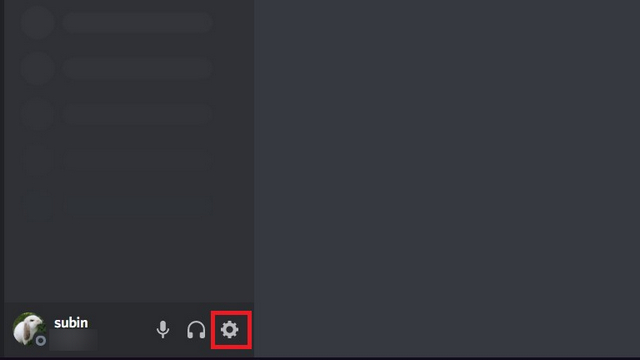
3. Depuis la page Paramètres, allez dans l’onglet « Statut de l’activité » de la barre latérale gauche et cliquez sur le bouton « Ajoutez-le ! » bouton à côté de « Vous ne voyez pas votre jeu ? ».
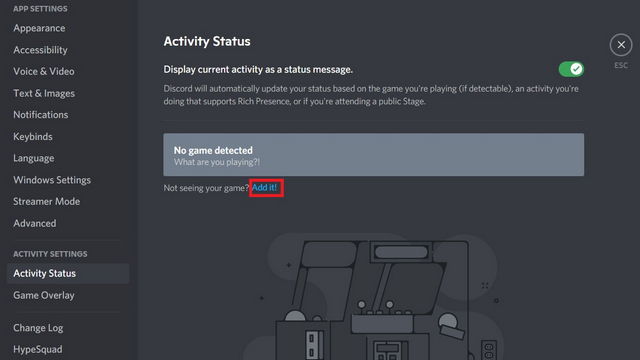
4. Vous verrez maintenant une liste d’applications s’exécutant en arrière-plan. Choisissez la fenêtre du navigateur avec Netflix et cliquez sur le bouton « Ajouter un jeu ».
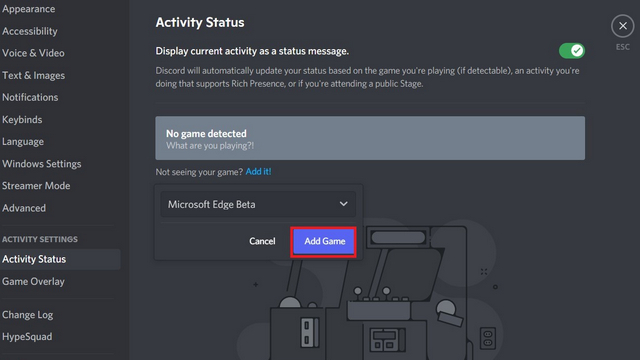
5. Maintenant, accédez au serveur sur lequel vous souhaitez diffuser le film ou l’émission de télévision et cliquez sur le bouton « Streamer » présent au-dessus de votre nom d’utilisateur. Vous pouvez également rejoindre un canal vocal, cliquer sur le bouton « Partager l’écran » en bas à gauche et sélectionner le navigateur que vous utilisez pour diffuser Netflix.
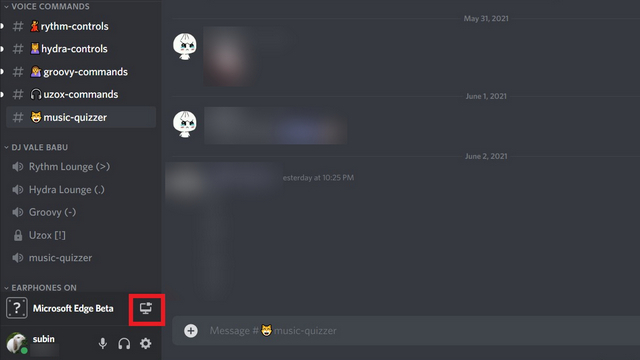
6. Choisissez le canal vocal dans lequel vous souhaitez héberger le film et définissez la résolution. Si vous n’avez pas Discord Nitro, la résolution maximale que vous pouvez diffuser est de 720p à 30 ips. Pour diffuser Netflix à 1080p/60fps, vous aurez besoin d’un abonnement Discord Nitro.
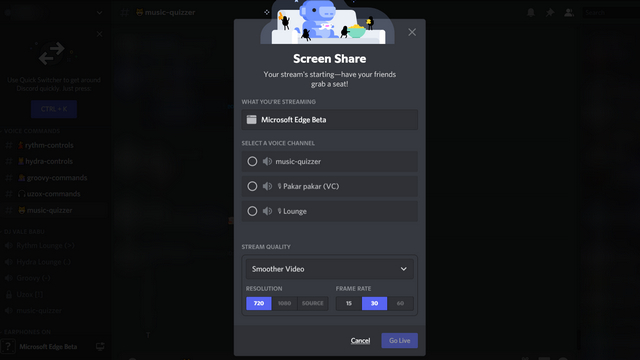
7. Une fois que vous avez choisi la chaîne et la qualité du flux, cliquez sur le bouton « Go Live » pour démarrer le flux.
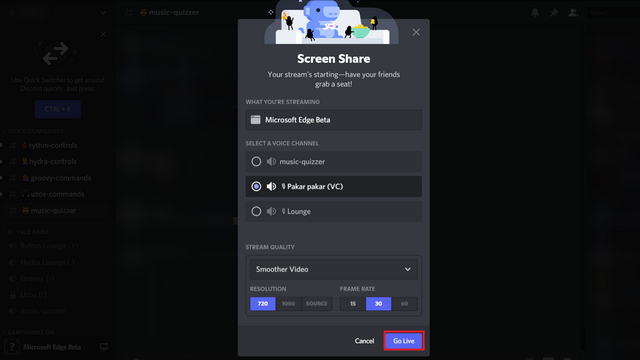
8. Et c’est tout. Les membres du serveur peuvent maintenant cliquez sur le tag « Live » dans le canal vocal et rejoignez votre groupe de surveillance Netflix sur Discord.
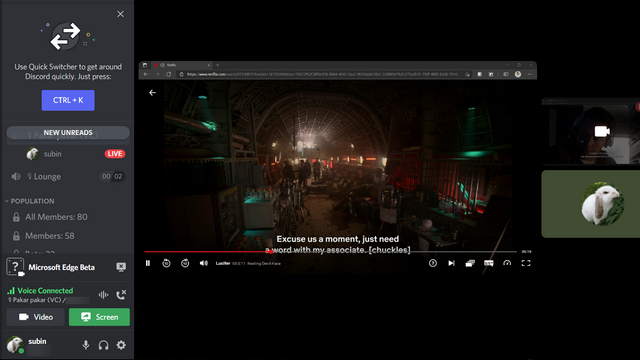
9. Lorsque vous souhaitez mettre fin à la watch party, cliquez sur le bouton Bouton « Terminer l’appel » de la barre latérale gauche.
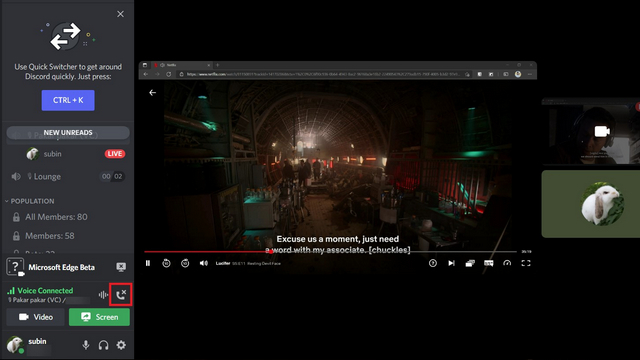
Bien que maintenant vous sachiez comment diffuser Netflix sur Discord sans aucun problème, vous devez avoir cette question lancinante en tête – Est-il illégal de diffuser Netflix sur Discord ? Et bien, la réponse à cette question est oui. Il est illégal de diffuser Netflix et toute autre plate-forme de streaming, comme Disney Plus, Hulu ou Prime Video, pour des amis sur Discord. Si vous voulez plus d’informations, consultez les points 4.2 et 4.6 sur la page des conditions d’utilisation de Netflix.
Regardez des émissions Netflix avec des amis sur Discord
C’est ainsi que vous pouvez diffuser Netflix sur Discord. C’est un processus simple une fois que vous avez surmonté l’inconvénient mineur de la désactivation de l’accélération matérielle. La récompense, cependant, est que vous pouvez profiter d’une soirée cinéma amusante avec des amis, et cela en vaut la peine. Si vous recherchez d’autres options pour regarder des films avec des amis en ligne, consultez notre guide lié. Nous avons également un guide séparé sur la façon de configurer une soirée de veille Amazon Prime Video, alors assurez-vous de vérifier si Prime Video est votre plate-forme de streaming de choix.



![[2023] 6 façons de copier / coller du texte brut sans formatage](https://media.techtribune.net/uploads/2021/03/5-Ways-to-Copy-Paste-Plain-Text-Without-Formatting-on-Your-Computer-shutterstock-website-238x178.jpg)






